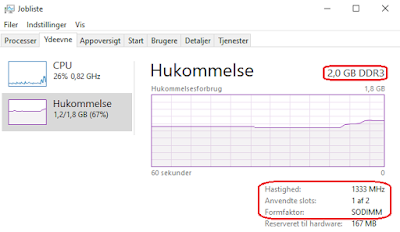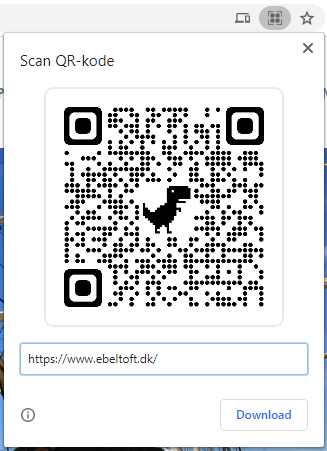Optag et billede af hele skærmen, kun det aktive vindue eller et udsnit af skærmen.
Send skærmbilledet til Udklipsholder.
Et tryk på tasten PrtSc gemmer hele skærmbilledet.
Alt + PrtSc. Ved flere åbne vinduer gemmes kun billedet af det aktive vindue i Udklipsholder.
Windows-tasten + Shift + S. Man kan på flere måder optegne et udsnit af skærmen.
Billeder i Udklipsholder kan kopieres til mails, Word eller Paint for evt. redigering.
Send hele skærmbilledet direkte til mappen Skærmbilleder.
(Mappen oprettes i biblioteket Billeder første gang funktionen bruges)
Tryk på Windows-tasten + PrtSc.
Gem et udsnit af skærmbilledet som en fil hvor som helst på PCen.
'Klippeværktøj' findes i appoversigten under Windows Tilbehør.
Træk en firkant over skærmbilledet og gem det som en billedfil, PNG.
'Klip og skitsér' findes i appoversigten.
Det ligner det, man opnår med Windows + Shift + S, men billedet kan gemmes som PNG.
Klippeværktøj og Klip og Skitsér kan fastgøres til Proceslinjen for hurtigere adgang.
Højreklik på appen i oversigten og vælg det under Mere >
Microsoft har i lang til meddelt, at Klippeværktøj er på vej ud.
Så nu ligger de to sakse side om side på proceslinjen.